Несмотря на огромный бум социальных сетей, как для работы, так и для отдыха, электронная почта по-прежнему остается часто используемым способом поддерживать связь с другими людьми и управлять своим напряженным днем. Не в большей степени, чем те, кто весь день сидит перед компьютером, будь то на работе или дома.
Хотя при чтении электронной почты вы, скорее всего, будете прикованы к мобильному устройству, компьютер по-прежнему играет важную роль. Это особенно актуально при работе с несколькими учетными записями электронной почты.

Компьютер на самом деле более удобен для многозадачной работы с электронной почтой, чем мобильный телефон. Проблема с ПК, которая делает использование электронной почты менее желательной, заключается в необходимости иметь дело с различными интерфейсами каждой службы электронной почты.
Встроенный веб-интерфейс Gmail от Google определенно является одной из таких служб, которую можно улучшить. К счастью для вас, Windows 10 предоставляет множество достойных альтернатив настольному приложению Gmail.
Создайте настольное приложение Gmail с помощью этих трех почтовых клиентов
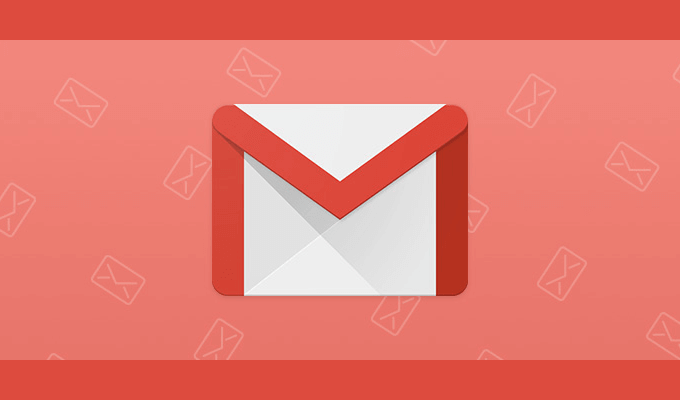
Приведенные ниже три почтовых клиента — одни из лучших, которые вы можете найти для настольного приложения Gmail для Windows 10. Мы решили не добавлять Почтовое приложение Windows 10 в список, поскольку нам больше нравятся другие варианты. Каждый из них был разработан в первую очередь для Gmail, хотя они по-прежнему будут работать и с другими службами электронной почты.
Почтовая птица
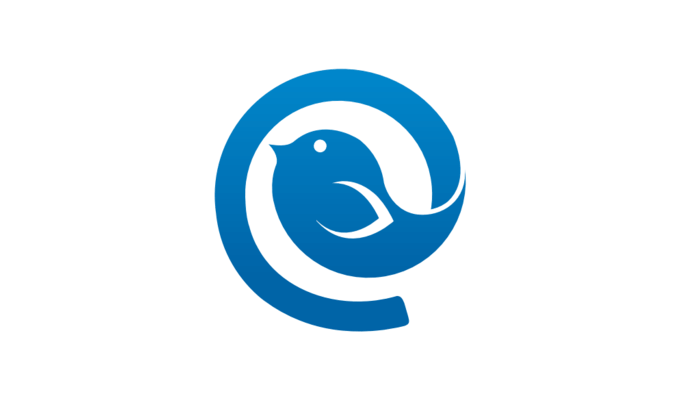
Mailbird включает в себя довольно много функций, включая единый почтовый ящик для управления всеми электронными письмами и контактами из нескольких учетных записей, множество бесплатных цветовых тем для настройки макета, интеграцию приложений с платформами социальных сетей и многое другое.
Существует два варианта создания учетной записи: Mailbird Personal , стоимость которой составляет 14,50 долларов США в год или единовременный платеж в размере 59 долларов США, и Mailbird Business стоимостью 24,50 долларов США в год. Он также доступен бесплатно, известный как Mailbird Lite, с меньшим количеством дополнительных функций. Этот вариант выбирается автоматически после окончания бесплатного пробного периода без выбора одного из двух других уровней оплаты.

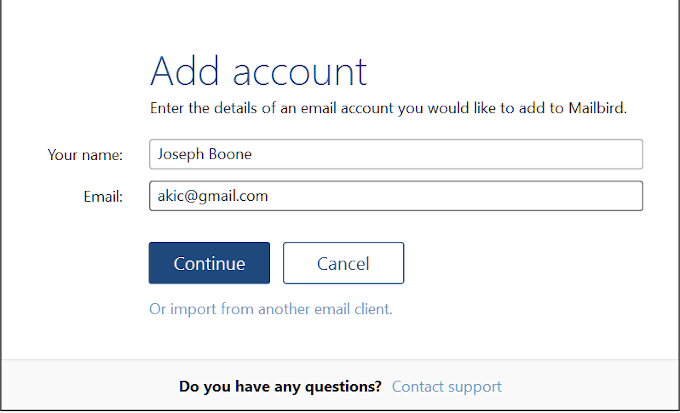
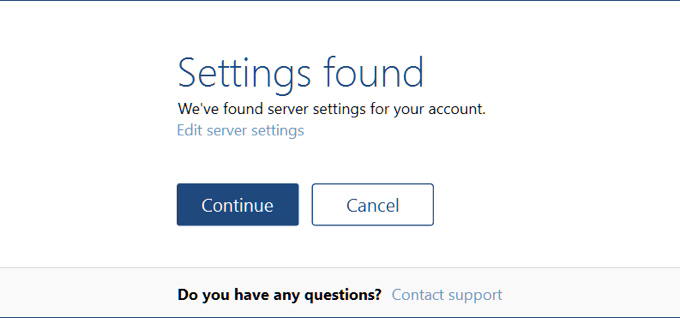
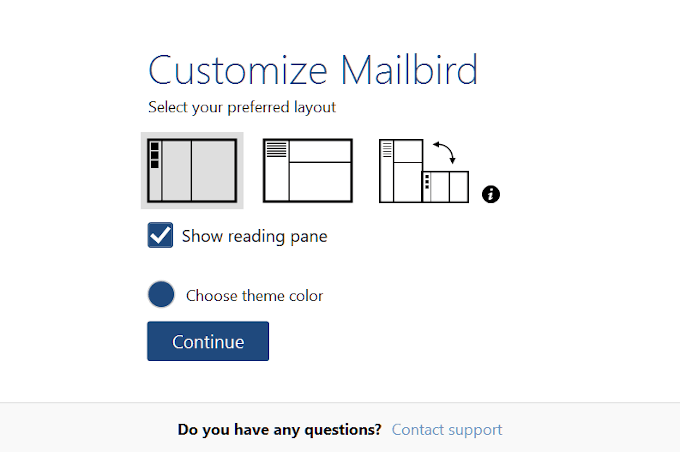
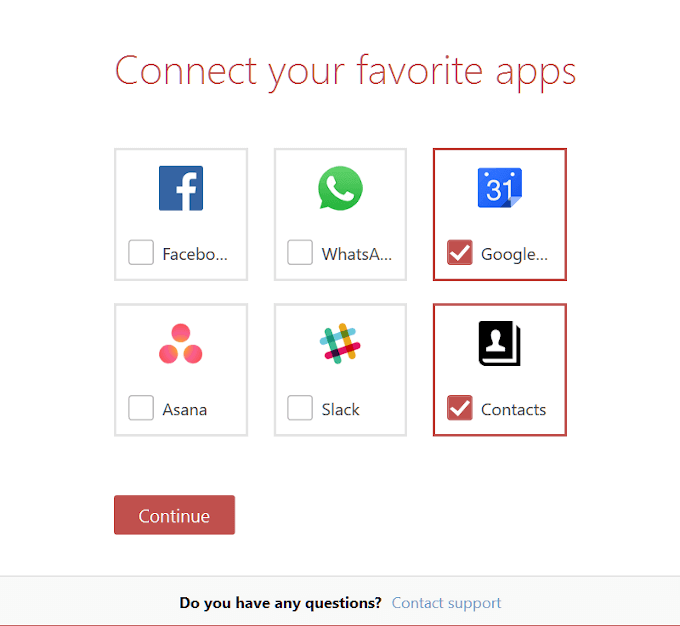
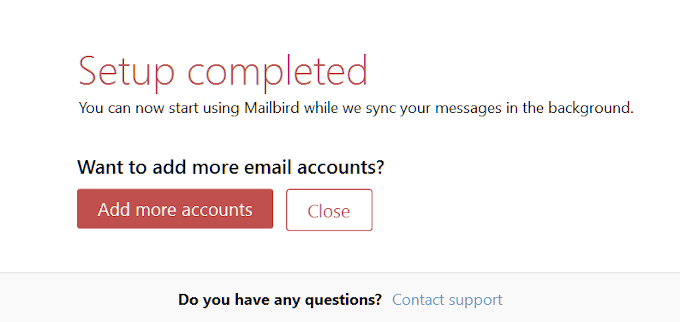
После завершения вы можете либо активировать бесплатную пробную версию Mailbird Business, либо, если она уже приобретена, ввести полученный код активации.
Клиент eM
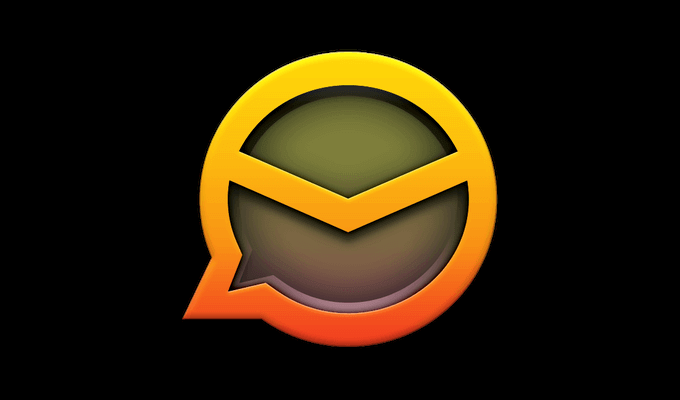
Еще одним многофункциональным дополнением к этому списку может стать eM Client. Это хорошо зарекомендовавший себя почтовый клиент, существующий уже более десяти лет. Пользовательский интерфейс понятен и очень знаком тем, кто использовал Microsoft Outlook.
eM Client имеет уникальную боковую панель, которая поможет вам сэкономить много времени. Функции включают историю общения, историю вложений, список повесток дня и чат. Интеграция Gmail с настольным компьютером происходит относительно быстро и просто, а настройка занимает совсем немного времени.
Домашнее использование доступно бесплатно, но ограничено максимум двумя учетными записями электронной почты. Бесплатная версия довольно ограничена, поэтому, если вам нужны дополнительные функции, они предлагают премиум-версию за единовременную плату в 50 долларов.
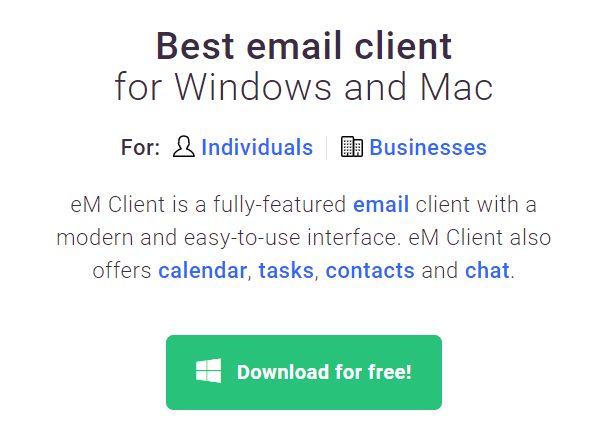

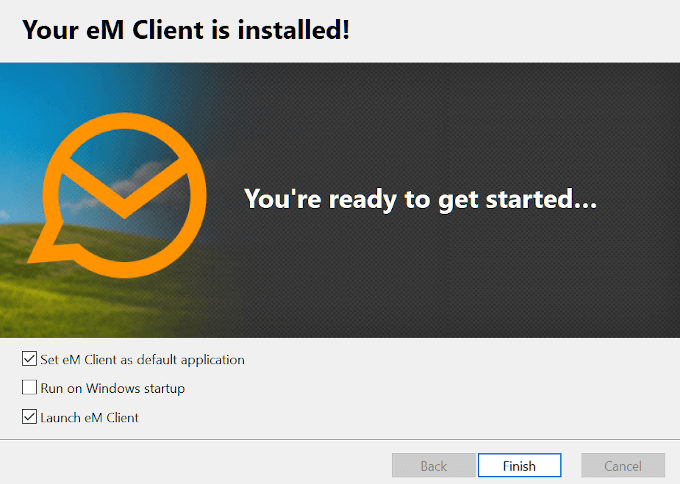
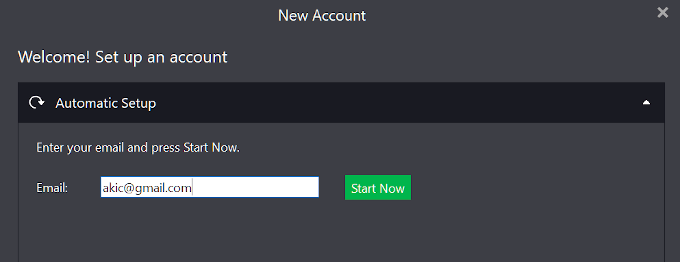
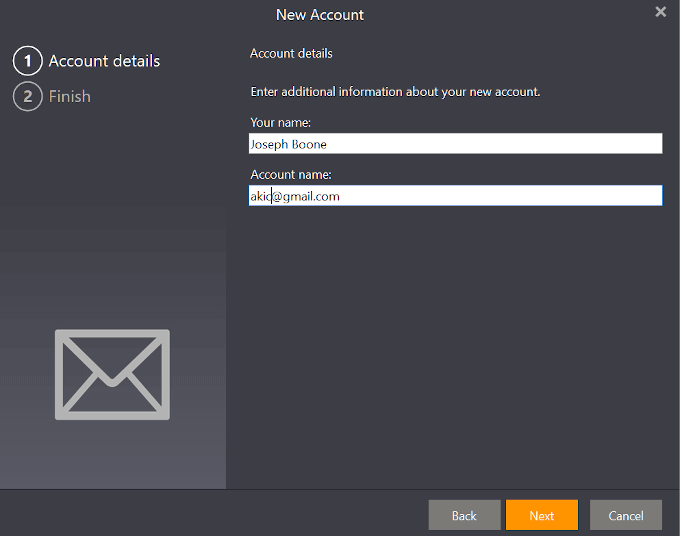
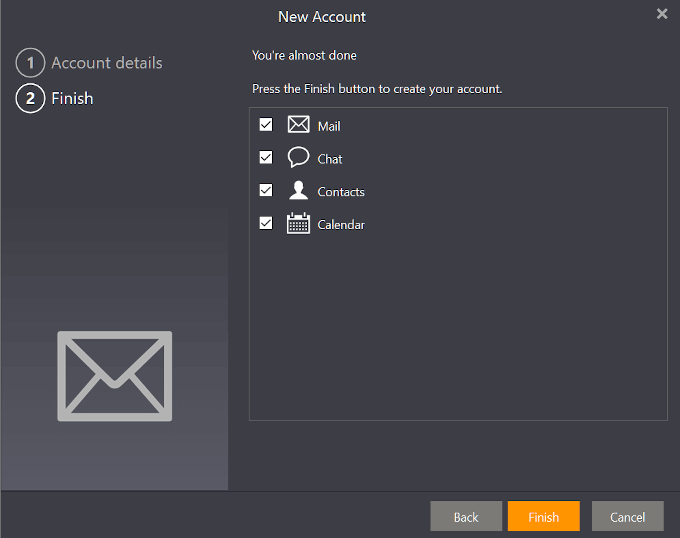
В зависимости от объема информации, которую необходимо перенести, процесс синхронизации может занять некоторое время. Вы по-прежнему можете использовать eM Client, ожидая завершения процесса синхронизации.
Тандерберд
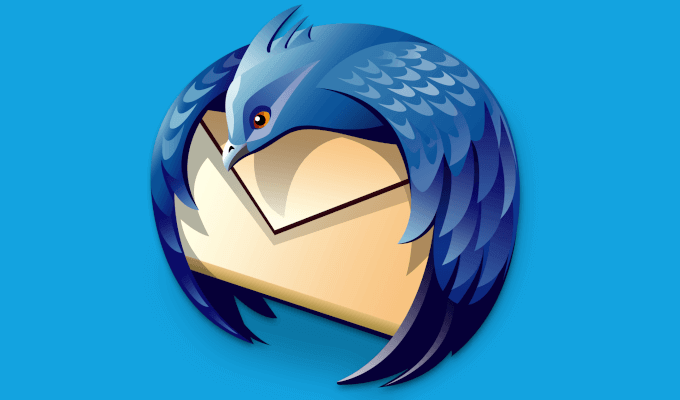
Третья и последняя запись в этом списке — определенный претендент на звание лучшего настольного приложения Gmail для Windows 10. Thunderbird постоянно развивается, поскольку это единственное приложение в этом списке с открытым исходным кодом. Хотя он принадлежит Mozilla, сообщество поклонников Thunderbird постоянно добавляет какие-то новые функции или детали, пытаясь сделать Thunderbird как можно лучше.
С Thunderbird невероятно просто выполнять многозадачность и управлять несколькими учетными записями Gmail. Он поддерживает множество надстроек и расширений, помогающих решать эти задачи. Если вы ищете почтовый клиент, который продолжает развиваться и станет отличным настольным приложением Gmail, вам следует запомнить имя Thunderbird.
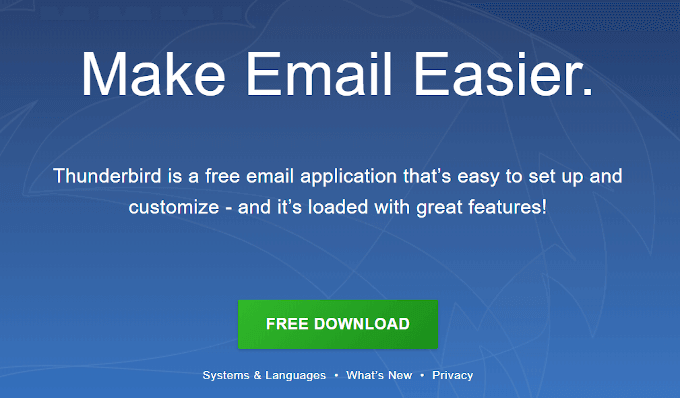
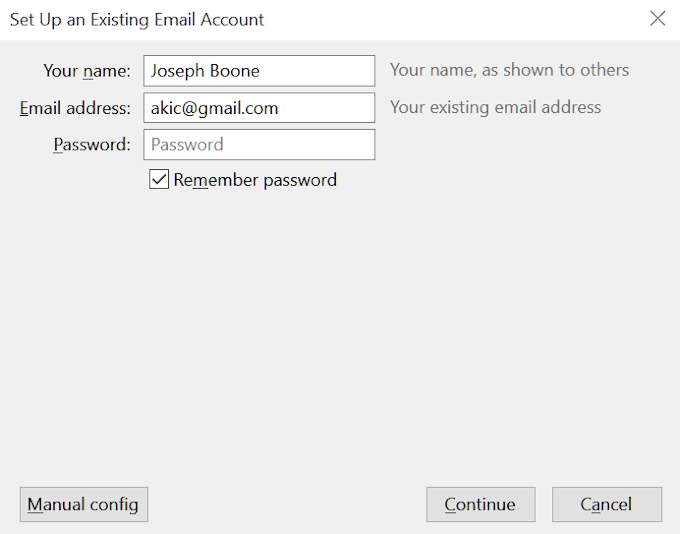
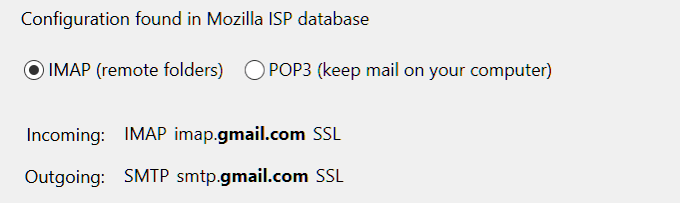
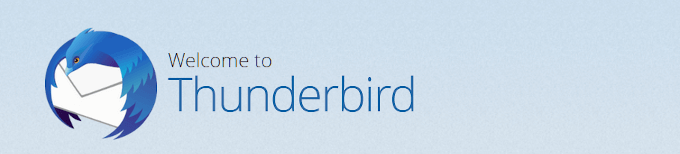
Далее вам нужно будет выбрать, какую информацию интегрировать в Thunderbird из вашей учетной записи Gmail. Вы можете выбрать синхронизацию всего при каждом входе в систему. После этого вы можете начать пользоваться Thunderbird.
Сообщите нам в комментариях, какой почтовый клиент для настольного компьютера вы используете для Gmail и почему он вам нравится.
.